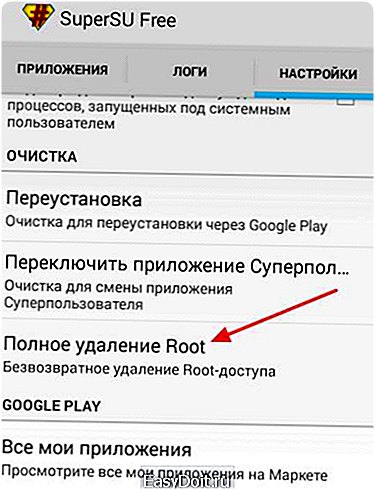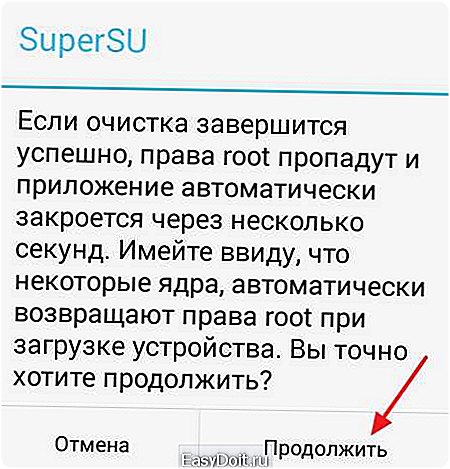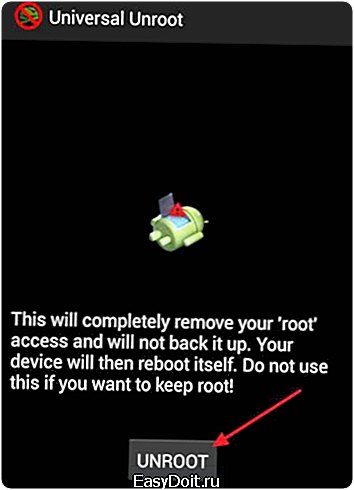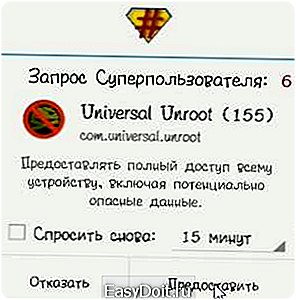Рут права на Андроид как удалить?
Удаляем root-права на Android

Права суперпользователя дают некоторые привилегии в управлении работой ОС Android. Вы можете скачивать или удалять любые приложения, модифицировать работу системы и многое другое, чего не может делать пользователь с обычными полномочиями. Тогда зачем же удалять root-права?
Причины для удаления root-прав
На самом деле, наличие расширенных возможностей имеет свои весомые недостатки:
- В руках неопытного пользователя либо злоумышленника смартфон/планшет легко может превратиться в кусок пластика, так как такой пользователь может удалить важные системные файлы;
- Root-права подразумевают большую уязвимость устройства к внешним угрозам, например, вирусам;
- Операционная система с расширенными возможностями потребляет больше энергии;
- После подключения root-прав в смартфоне/планшете могут появиться баги, значительно усложняющие взаимодействие с ним;
- Для сдачи устройства по гарантии придётся отключить рут, в противном случае гарантийный договор могут аннулировать.
Удалить root-права на смартфоне можно несколькими способами, правда, некоторые из них требуют определённого опыта работы с Android. Действуйте согласно инструкции в противном случае есть риск «снести» саму операционную систему.
Читайте также: Как сделать резервную копию Android
Способ 1: Удаление с помощью файлового менеджера
Данный способ подойдёт только для профессиональных пользователей, так как подразумевает удаление файлов в корневом каталоге Android. Если вы плохо представляете, что делать, то вы рискуете превратить ваше Android-устройство в обычный «кирпич».
Для начала вам придётся установить какой-либо проводник. Можно использовать стандартный, но через него не очень удобно работать. В рамках этого способа будет рассмотрен вариант с ES Explorer:
Скачать ES Explorer из Play Market
- Помимо приложения-проводника вам потребуется скачать программу, отвечающую за проверку наличия рута на устройстве. Это приложение Root Checker.
- Теперь откройте файловый менеджер. Там нужно перейти в папку «system».
- Затем найдите и перейдите в папку «bin». На некоторых устройствах нужный файл может быть в папке «xbin».
- Находим и удаляем файл «su». В редких случаях файл может носить название «busybox».
- Вернитесь назад в папку «system» и перейдите в «app».
- Найдите и удалите файл или папку Superuser.apk. Может называться SuperSu.apk. Название зависит от способа получения root-прав. Одновременно два названия встречаться не могут.
- После их удаления сделайте перезагрузку устройства.
- Чтобы проверить, убрались ли root-права, воспользуйтесь приложением Root Checker. Если интерфейс программы подсвечен красным цветом, то это значит, что права суперпользователя были успешно удалены.
Скачать Root Checker

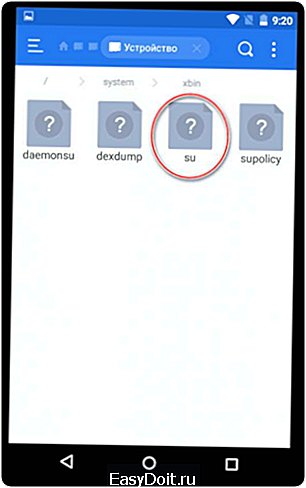
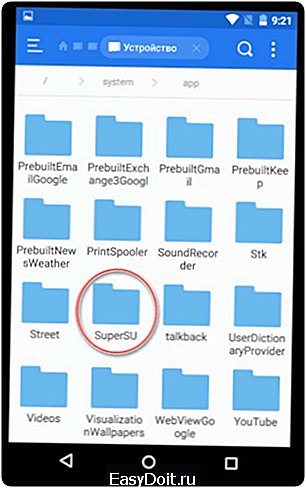
Читайте также: Как проверить root-права
Способ 2: Kingo Root
В Kingo Root вы можете установить права суперпользователя либо удалить их. Все манипуляции внутри приложения совершаются в пару нажатий. Приложение находится в свободном доступе в Play Market.
Читайте также: Как удалить Kingo Root и права суперпользователя
Стоит понимать, что данный способ может не сработать в том случае, если рут был получен не при помощи этого приложения.
Способ 3: Сброс к заводским настройкам
Это уже более радикальный, но зато очень действенный способ, позволяющий вернуть устройство в исходное состояние. Помимо root-прав, с него будут удалены все пользовательские данные, поэтому заранее перенесите их на какой-нибудь сторонний носитель.
Подробнее: Как сбросить настройки до заводских на Android
Способ 4: Перепрошивка
Самый радикальный способ. В этом случае вам придётся полностью менять прошивку, поэтому такой вариант подойдёт только профессионалам. Опять же, все данные с устройства будут удалены, зато со стопроцентной вероятностью вместе с ними будет удалён и рут.
Подробнее: Как перепрошить Android
Данный способ разумно применять только в том случае, если во время предыдущих попыток вы нанесли серьёзный ущерб операционной системе, что даже сделать сброс к заводским настройкам не представляется возможным.
В статье были рассмотрены основные способы, позволяющие избавиться от root-прав. Для установки и удаления этих прав рекомендуется использовать специальный проверенный софт, так как этим образом вы можете избежать многих проблем.
Мы рады, что смогли помочь Вам в решении проблемы. Задайте свой вопрос в комментариях, подробно расписав суть проблемы. Наши специалисты постараются ответить максимально быстро.
Помогла ли вам эта статья?
Да Нет
lumpics.ru
Права root: как удалить приложения и как избавиться от привилегий суперпользователя
По всей видимости, большинство обладателей мобильной техники на основе операционных систем Android слышали о том, что в них могут использоваться так называемые root-права. При этом имеется достаточно широкий перечень операций в самой системе, которые без их предоставления могут оказаться недоступными. Бывает и так, что некоторые пользователи совершенно необдуманно устанавливают эти привилегии, делают изменения, а система потом отказывается работать. Но мало кто из них знает, как удалить root-права на «Андроиде». Далее будет рассмотрено, что это вообще такое и как пользоваться такими правами, чтобы ничего в системе не повредить.
Что такое root-права на Android?
Начнем с того, что собой представляют такие привилегии. Многие термина root, мягко говоря, пугаются. А ведь на самом деле его перевод означает «корень». Иными словами, пользователь с такими правами имеет доступ к корневому каталогу самой операционной системы, что позволяет производить множество манипуляций в плане настройки ОС или даже в смысле удаления встроенных приложений, чего сделать обычными методами невозможно.

Для простоты понимания такие привилегии можно сравнить с системами Windows. Предположим, у пользователя Android-девайса есть права root. Как удалить какой-то апплет? Это сродни тому, как в Windows некоторые процессы можно запускать только от имени администратора (даже удаление файлов). Имеем полную аналогию. Только в Android-системах никаких предупреждений или уведомлений не выскакивает, поскольку пользователь при наличии таких прав уже сам по себе является «суперадминистратором».
Как удалить приложение без root-прав?
Что же касается деинсталляции приложений, обычно без наличия таких администраторских привилегий удалить можно только пользовательские апплеты, которые устанавливались самостоятельно. Встроенные наборы удалению не подлежат (за редким исключением).
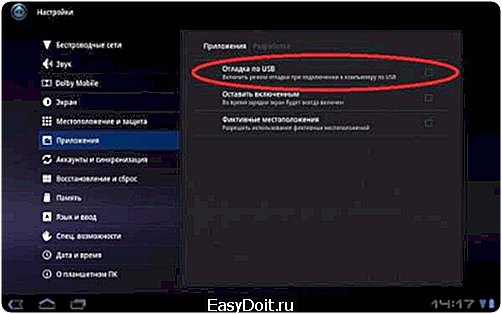
В основном же без прав root удалить приложения на мобильном устройстве можно исключительно через использование компьютера. При этом изначально предполагается, что соответствующий драйвер устройства установлен, а на самом девайсе активирован пункт разрешения отладки по USB.
Для начала потребуется установить апплет App Inspector на мобильный девайс, изменить в типе подключения зарядку на передачу файлов, создать в системном разделе компьютера папку Android и поместить туда файлы приложения ADB FastBoot, заранее извлеченные из скачанного в интернете архива.
Теперь нужно вызвать командную строку и прописать в ней команду cd c:Android, после чего подтвердить определение девайса на смартфоне или планшете. После этого потребуется запустить установленный апплет на телефоне и выбрать пункт App List (Ordered by name).

Затем в командной консоли на компьютере вводится строка adb shell, а после нее прописывается pm uninstall -k —user 0 name.of.package (name.of.package соответствует полному названию удаляемого апплета из списка полученного в App Inspector).
Получение root-прав
Прежде чем говорить о том, как удалить root-права на «Андроиде», следует узнать, как их получить. Понятно, что избавиться от таких привилегий намного проще, нежели произвести их активацию.

Вариантов их получения можно найти достаточно много. Однако одним из самых простых и универсальных средств считается программа Kingo Root, которая устанавливается на стационарный ПК и на мобильное устройство в виде дочернего клиента. При подключении устройства к компьютеру и старте программы инсталлируется специальный драйвер, который и предоставляет пользователю права root. Как удалить их после инсталляции таких программных пакетов? Нужно просто деинсталлировать клиентскую программу на смартфоне и произвести полную его перезагрузку.
Как удалить приложения (root-права предоставлены)?
Теперь несколько слов о других ситуациях. Допустим, у пользователя имеются права root. Как удалить апплеты системного типа при наличии таких привилегий? Проще простого.

Даже в самой системе в разделе приложений можно выполнить стандартную процедуру деинсталляции.
Если же используются какие-то программы, предназначенные для оптимизации или чистки системы, иногда может быть запрошено разрешение на предоставление соответствующих прав и самим программам. Но избавляться от системных приложений нужно с умом. Дело в том, что удаление некоторых из них может привести к непредсказуемым последствиям.
Так, например, удаление сервисов Google приводит к тому, что система «вылетает». То же самое касается и апплета Play Market. В смартфонах Sony Xperia деинсталляция апплета Xperia Home, отвечающего за графический интерфейс, приводит к тому, что старт смартфона зацикливается на стадии загрузки (основной интерфейс оказывается недоступным).
Деактивация root на мобильном девайсе
Наконец, давайте посмотрим, как удалить root-права на мобильном девайсе, если они по каким-то причинам были активированы.

Самой простой методикой принято считать полный сброс настроек до заводского состояния через настройки самого устройства. Если после удаления некоторых системных приложений это не срабатывает, максимально эффективным оказывается полный сброс через Hard Reset.
Но, чтобы не заниматься подобными вещами, можно воспользоваться специальными программными утилитами для ПК, созданными для конкретных устройств. Они в большинстве своем имеют инструменты, позволяющие восстановить заводскую прошивку без использования жесткого сброса. Например, для тех же смартфонов Sony прекрасно подойдет программа Xperia Companion. Времени, конечно, потребуется достаточно много, зато в итоге получите «чистый» телефон, как если бы он только что сошел с конвейера завода.

Можно поступить еще проще, скачав специальные утилиты удаления root из того же Play Market вроде SuperSU, Universal Unroot, а для проверки – Root Checker.
Советы напоследок
Остается добавить, что шутить с такими привилегиями не стоит, а то ведь можно доиграться до того, что вся система слетит. Восстанавливать ее придется достаточно долго. При этом можно потерять важные данные, которые хранились не на съемной карте, а во внутренней памяти. Поэтому, даже если вы устанавливаете себе права суперюзера, сто раз подумайте об удалении того или иного компонента системы, с вашей точки зрения абсолютно ненужного.
fb.ru
Как удалить root права с Android
Основная цель получения пользователем Root прав на Android – это желание иметь полный контроль над своим гаджетом, возможность настроить его под себя без всяких ограничений и пользоваться программами, требующих права суперпользователя для расширения своего функционала.

Но бывает и так, что владелец смартфона решает удалить Root права со своего девайса, т.е. убрать суперюзера из операционной системы Андроид, но не имеет четкого представления, как правильно провести данную операцию. В этом материале мы и поговорим, как удалить Root права на Android ОС.
к оглавлению ↑
Основные причины удаления Root
- Владелец андроид устройства поигрался с правами суперпользователя, не понял, как с максимальной пользой для себя использовать root и решает его удалить. Надо заметить, что подход «поигрался» с рут правами на устройстве – очень рискованное мероприятие, т.к. неполное понимание последствий своих действий может привести к неработоспособности аппарата.
- Поддавшись соблазну получить рут права, провели получение этой процедуры на смартфоне или планшете, находящихся на гарантии. Рутированное устройство снимается с гарантии и при обращении в сервисный центр в течение гарантийного срока пользователю придется платить за услуги.
- После рутирования гаджет стал работать не стабильно.
- Пользователь узнает, что после получения рут прав возрастает риск заражения Андроид вирусами, т.к. для своей вредоносной деятельности им требуется полный доступ к системным файлам, который как раз и открывается с получением рута. Хотя при должной квалификации и внимании, а также наличии антивируса, риск заражения можно свести к минимуму.
к оглавлению ↑
Удаляем root права на Android устройстве
Убрать права суперпользователя на Андроид достаточно легко. Сделать это можно используя специальное программное обеспечение или просто удалить их вручную.
к оглавлению ↑
Как удалить права root с помощью приложения SuperSU
Если пользователь не прошивал свое устройство сторонними модифицированными (кастомными) прошивками, то для удаления root установите приложение SuperSU из Google Play, если оно еще не установлено, и сделайте следующее:
- Откройте SuperSU и зайдите в его настройки.

- Тапните в меню пункт «Полное удаление Root», далее тапните «Продолжить».

- По окончании процесса перезапустите свой аппарат
- После перезагрузки смартфона (планшета) Root будет убран.
Как было выше сказано выше, убрать суперпользователя с помощью SuperSU удается на смартфонах (планшетах) с фирменными прошивками от производителя. Для андроид гаджетов с другими прошивками лучше использовать Universal Unroot.
к оглавлению ↑
Как удалить root права с помощью приложения Universal Unroot
Приложение платное, но думается, что его цена в пределах 1 доллара, несравненно ниже той, что придется заплатить в сервисном центре, в случае обращения с рутированным аппаратом по гарантии.
Установите Universal Unroot из официального магазина приложений Google Play и выполните следующее:
- Запустите Universal Unroot и тапните по кнопке «Unroot».

- Прочитайте предупреждение об удалении и нажмите «Yes».
- Приложение попросит предоставить ему полный доступ ко всему устройству, с которым соглашаемся тапом по кнопке «Предоставить».

- После окончания процесса смартфтон (планшет) перезагрузится.
- После перезагрузки, root права будут убраны окончательно.
Если не хотите использовать приложения, то суперпользователя можно удалить вручную, используя файловый менеджер.
к оглавлению ↑
Удаление root прав вручную
Что бы удалить root вручную, нужно установить из Google Play файловый менеджер, который позволяет просматривать системные директории операционной системы андроид на вашем устройстве. Один из самых популярных – это ES File Explorer.

Далее выполняем следующее:
- Найдите системную папку /system/bin/ в которой должен находится файл su. Если файла там нет, то он, возможно, находится в другом месте. Найти его можно используя функцию поиска в ES File Explorer.
- Удалите файл su, нажав на него и удерживая касание до появления меню, в котором выбрать пункт «Удалить».
- Найдите системную папку /system/xbin/ в которой также находится файл su и удалите его как описано в пункте 2.

- Найдите и откройте системную папку /system/app/ в которой нужно удалить файл Superuser.apk.
- Теперь нужно перезагрузить девайс для завершения процесса удаления root прав на Android.
Чтобы быть полностью уверенным в отсуствии прав суперпользователя установите приложение для проверки наличии/отсутствия root – Root Checker или ему подобное. Если все сделано верно, то приложение для проверки не обнаружит наличие рут.
infodroid.ru
Как удалить Root права с Android?
Как удалить Root права с Android?… Несомненно, иметь Root-права на Android очень заманчиво, так как появляется ряд возможностей, которые недоступны в обычном режиме. Но существует и обратная сторона медали. Зачастую после получения Root-прав возникают непредвиденные проблемы в системе: зависание, самостоятельные перезагрузки, непреднамеренное изменение системных файлов.

Кроме того, после получения полного доступа к изменениям, Ваш девайс автоматически снимается с любого вида гарантийного обслуживания. Многое пользователи, столкнувшись с вышеперечисленными проблемами, принимают решение удалить Root-права с Android. Наша статья именно для них.
Попробуем предложить несколько способов для выполнения данной процедуры, чтобы каждый пользователь смог выбрать для себя наиболее оптимальный. Итак, как удалить Root права с Android?
Вариант № 1
Первый вариант удаления Root-прав заключается в перепрошивке Android через компьютер, а в случае остаточных явлений сбоя системы выполняется сброс настроек (сброс/wipe Android).
Вариант № 2
Для осуществления второго варианта удаления Root-прав необходимо наличие приложения Root SuperSU. Открываем настройки вышеуказанного приложения и нажимаем соответствующую опцию «Удалить Root». У некоторых пользователей помимо Root-прав установлено еще и кастомное Reocvery, удалить которое, возможно только выполнив перепрошивку соответствующего раздела.
Вариант № 3
Для возможности удаления полного доступа к изменениям системных настроек третьим способом, необходимо установить приложение Root Browser Lite, которое можно без труда скачать с Google Play.
- Открываем вышеуказанное приложение.
- Заходим в раздел системных файлов и открываем папку bin.
- В данной папке внимательно ищем и удаляем файлы busybox или su.
- Далее в тех же системных настройках открываем папку xbin.
- Полностью повторяем пункт 3.
- Если встречается папка .su, то ее также необходимо удалить.
- В завершение данной процедуры необходимо выполнить перезагрузку устройства.
В идеальном варианте рекомендуется перепрошить Android после выполнения всех процедур по удалению.
Однако довольно часто пользователи сталкиваются с ситуацией, когда после удаления Root-прав проблемы работы системы остаются. В таком случае рекомендуются выполнить следующий цикл действий:
- Для начала проверьте наличие Root-прав любым из вышеуказанных вариантов.
- После этого выполните полный сброс настроек Android.
- В завершение неплохо было бы отформатировать внутреннюю память устройства, а также карту памяти.
- Если проблемы все же остаются, то поможет только полная перепрошивка Android.
Это все. Удачи Вам!
vseandroid.ru